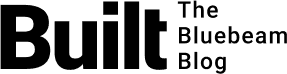Bluebeam erbjuder flera sätt att byta färg på olika objekt. Färgerna på markeringar och text är de enklaste att ändra. Men något som många användare missar är att det även finns avancerade färgfunktioner som kan användas på alla typer av bilder.
Ögonblicksbilder
Som ingenjör måste jag ofta överlagra två bilder för att kunna jämföra dem. Oavsett om det handlar om att lägga konstruktionsritningar över arkitektritningar, nya ritningar över befintliga eller reviderade ritningar över ursprungliga kan överlagring vara till stor hjälp. Jag har sett erfarna ingenjörer skriva ut dokument i rätt skala och sedan använda genomskinligt papper för att noggrant skissa intressanta objekt som de sedan med stort besvär försöker överföra till det andra pappersarket.
Bluebeam förenklar den här processen och erbjuder alternativ för överlagring med stor exakthet. Först behöver du en ögonblicksbild att ändra. Använd kortkommandot ”g” för att ta en ögonblicksbild av ett PDF-dokument som du vill använda som överlagringsbild. Använd sedan ”ctrl + v” för att klistra in den på den andra bilden. Du kan dra för att flytta ögonblicksbilden exakt dit där den ska vara.
Som alla ingenjörer vet kan det här vara mycket svårare än det låter, särskilt om båda bilderna har samma färg eller om ögonblicksbilden blev ogenomskinlig. Du kan klicka på ögonblicksbilden och justera opaciteten så att du lättare kan se vad som finns bakom den. Om den har en vit bakgrund kan du klicka på ögonblicksbilden, klicka på knappen Ändra färger… (eller högerklicka på ögonblicksbilden och välja Ändra färger… i rullgardinsmenyn) och sedan ändra vitt till transparent (rutan med det röda snedstrecket). Det här görs genom processtypen Ändra färger – se bilden nedan.
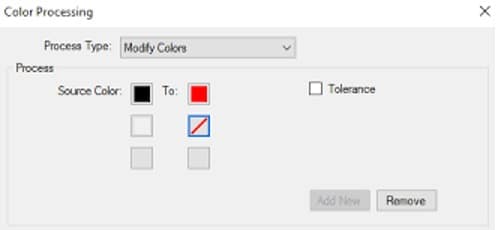
Ändra svart till rött för att ta bort det vita ur en bild
Min egen favoritmetod för att överlagra ögonblicksbilder är att använda alternativet Färga och ändra den överlagrade bilden till ljuslila och 70 % opacitet. Bilden nedan visar ett exempel på överlagring av mekanikritningar på konstruktionsritningar för att hitta de mekaniska enheterna.
Ibland behöver jag överlagra fler än två saker, och då kan jag använda olika färger på varje bild för att hålla ordning på allt i huvudet och på skärmen. Du kan placera ut markeringar på skärmen och rita av saker efter behov, och sedan ta bort överlagringen när du är klar.
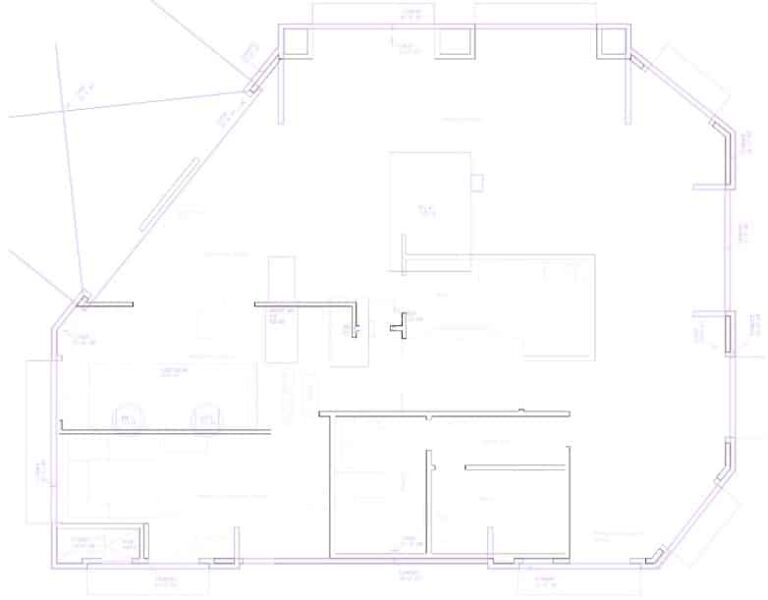
Lila mekanikritning överlagrad på en konstruktionsritning
Foton och skanningar
Högerklicka på en fotofil, välj Öppna med och välj sedan Bluebeam. På samma sätt som i avsnittet om ögonblicksbilder kan du klicka på menyn Dokument i verktygsfältet och sedan välja Färgbearbetning för att få tillgång till samma funktioner för färgändring. Den enda skillnaden är att de nu tillämpas på själva dokumentet (inte bara markeringar eller ögonblicksbilder). Ibland ställer jag in foton från platsbesök på gråskala och gör dem ljusare, för att sedan markera lösningar ovanpå fotot för en entreprenör. Vattenstämplar eller liknande kan också läggas till i dokument på det här sättet. Det kan vara lämpligt att införa markeringarna när de är på plats.
Ett annat otroligt praktiskt sätt att använda den här funktionen är att göra skannade dokument (till exempel relationshandlingar) mer läsbara. Titta på skillnaden i läsbarhet mellan den ursprungliga ritningsbilden (till vänster) och den färglagda versionen där vitt har ändrats till svart (till höger). Den vänstra bilden ser rörig och svårtolkad ut, medan den högra bilden ser renare ut.
När du har fått färgerna som du vill ha dem kan du också använda processtypen Maskera bilder för att dölja de grå artefakter som finns kvar efter fläckar och skanning. Det du sedan har kvar är en fräsch och snygg svartvit bild utan en massa störande moment. För att sluta cirkeln kan du sedan ta en ögonblicksbild av bilden och justera dess färg och opacitet som en överlagring.
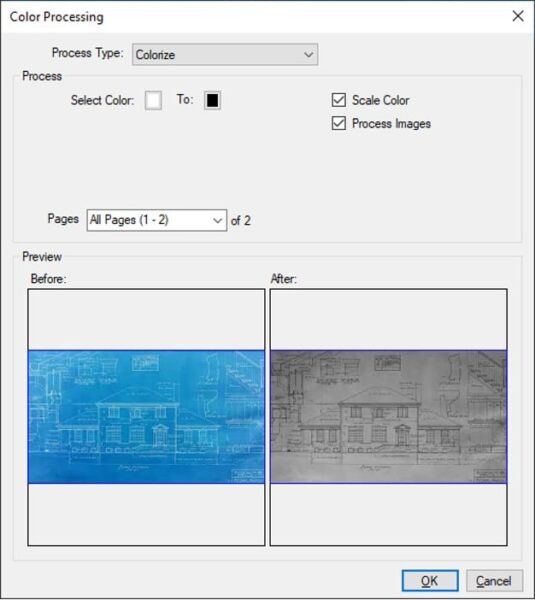
Färglägga relationshandlingar
Färgmagi
Det finns enkla funktioner för att byta färg på vanliga markeringar, men med Bluebeam är du inte begränsad till att bara ändra sådana objekt – du kan också ändra ögonblicksbilder, foton och skanningar på smarta sätt. Överlagringar är ett vardagsbehov för ingenjörer. Att behöva fixa till ett för mörkt foto eller en grynig skanning är något vi alla kan relatera till. Jag använder de här funktionerna flera gånger om dagen för att förbli effektiv, och du kommer säkert också att hitta relevanta tillämpningar för ditt arbete och din vardag.
Chris Graham är byggnadsingenjör i södra Kalifornien. Chris hjälper designsidan av byggbranschen att dra nytta av Bluebeams kraftfulla verktyg. Han diskuterar gärna allt som gäller Bluebeam och byggteknik på [email protected].